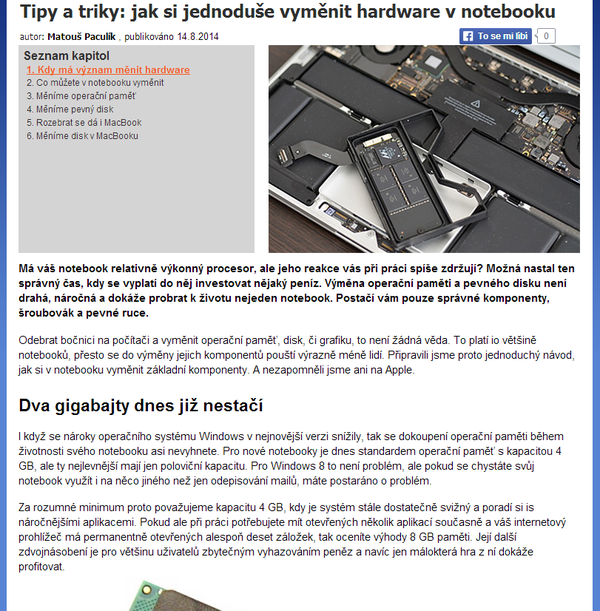Tipy a triky: ako si jednoducho vymeniť hardvér v notebooku
Seznam kapitol
Má váš notebook relatívne výkonný procesor, no jeho reakcie vás pri práci skôr zdržujú? Možno nastal ten správny čas, kedy sa oplatí do neho investovať nejaký peniaz. Výmena operačnej pamäte a pevného disku nie je drahá, náročná a dokáže prebrať k životu nejeden notebook. Postačia vám len správne komponenty, skrutkovač a pevné ruky.
Odobrať bočnicu na počítači a vymeniť operačnú pamäť, disk, či grafiku, to nie je žiadna veda. To platí aj o väčšine notebookov, no aj napriek tomu sa do výmeny ich komponentov púšťa výrazne menej ľudí. Pripravili sme preto jednoduchý návod, ako si v notebooku vymeniť základné komponenty. A nezabudli sme ani na Apple.
Dva gigabajty dnes už nestačia
Aj keď sa nároky operačného systému Windows v najnovšej verzii znížili, tak sa dokúpeniu operačnej pamäte počas životnosti svojho notebooku asi nevyhnete. Pre nové notebooky je dnes štandardom operačná pamäť s kapacitou 4 GB, no tie najlacnejšie majú len polovičnú kapacitu. Pre Windows 8 to nie je problém, no ak sa chystáte svoj notebook využiť aj na niečo iné ako len odpisovanie mailov, máte postarané o problém.
Nečte se vám slovenština moc dobře? Zkuste tento odkaz.

Za rozumné minimum preto považujeme kapacitu 4 GB, kedy je systém stále dostatočne svižný a poradí si aj s náročnejšími aplikáciami. Ak ale pri práci potrebujete mať otvorených niekoľko aplikácií súčasne a váš internetový prehliadač má permanentne otvorených aspoň desať záložiek, tak oceníte výhody 8 GB pamäte. Jej ďalšie zdvojnásobenie je pre väčšinu používateľov zbytočným vyhadzovaním peňazí a navyše len máloktorá hra z nej dokáže profitovať.